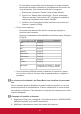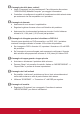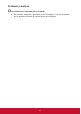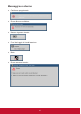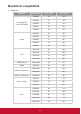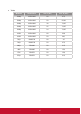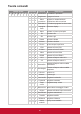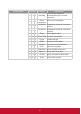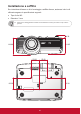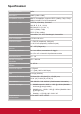Operation Manual
40
- Se il proiettore non proietta ancora l’immagine in modo completo,
sarà anche necessario cambiare la visualizzazione del monitor che
si sta utilizzando. Fare riferimento alle fasi che seguono.
1. Selezionare il pulsante “Cambia” nella scheda “Monitor”.
2. Fare clic su “Mostra tutte le periferiche”. Quindi, selezionare
“Schermi standard” nella casella “SP”; scegliere la modalità di
risoluzione necessaria nella casella “Modello”.
3. Vericare che l’impostazione della risoluzione del monitor sia
inferiore o uguale a 1080p.
y
Se si usa un notebook:
- Per prima cosa attenersi alle fasi di cui sopra per regolare la
risoluzione del computer.
- Premere le impostazioni attiva/disattiva interruttore output. Esempio:
[Fn]+[F4]
Marchio notebook Tasti funzione
Acer [Fn]+[F5]
Asus [Fn]+[F8]
Dell [Fn]+[F8]
Gateway [Fn]+[F4]
IBM/Lenovo [Fn]+[F7]
HP/Compaq [Fn]+[F4]
NEC [Fn]+[F3]
Toshiba [Fn]+[F5]
Mac Apple
Preferenze di sistema -> Monitor
-> Disposizione -> Duplica monitor
y
Se si riscontrano difcoltà mentre si cambiano le risoluzioni, oppure
se il monitor si blocca, riavviare tutte le apparecchiature, compreso il
proiettore.
Lo schermo del notebook e del PowerBook non visualizza la presentazi-
one
Alcuni notebook possono disattivare il proprio schermo quando è in uso una
seconda periferica di visualizzazione. Ciascun notebook ha un modo diverso
per riattivare lo schermo. Fare riferimento al manuale del computer per le infor-
mazioni dettagliate.
L’immagine è instabile o sfuocata
`
Regolare la “Fase” per correggerla. Consultare la sezione “VIDEO/AUDIO |
Modalità Computer” per ulteriori informazioni.
`
Modicare l’impostazione colore del monitor dal computer.